
win10怎么设置屏幕保护图片?在win10系统中,很多用户想知道屏幕保护中的照片怎么设置图片,怎么修改照片屏幕保护图片,win10怎么设置屏幕保护图片,win10屏幕保护图片修改方法是什么,下面就和小编一起来看看吧!
1、点击左下角的开始菜单 - 设置打开Windows设置,或者使用快捷键win+I打开设置,然后选择【个性化】;

2、也可以在桌面上空白处右击,选择【个性化】;
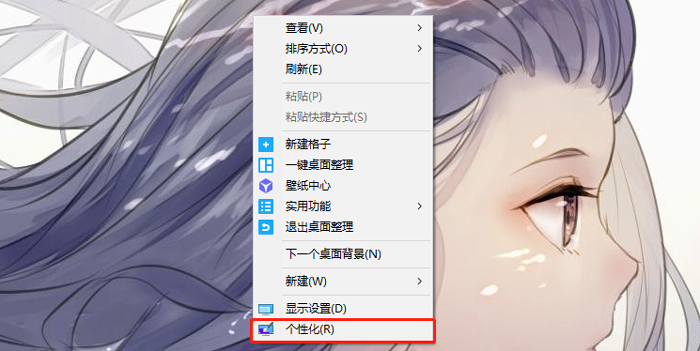
3、进入个性化设置后,在左侧选择【锁屏界面】,然后在右侧下滑找到【屏幕保护程序设置】;
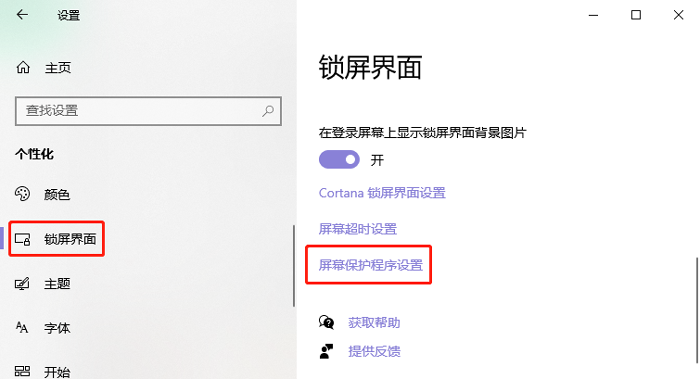
4、打开屏幕保护程序后,选择屏幕保护的样式为【照片】,点击【设置】;
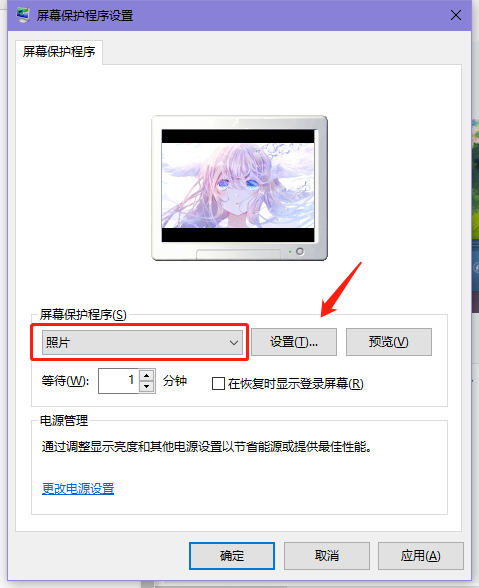
5、在弹出的窗口中点击【浏览】;
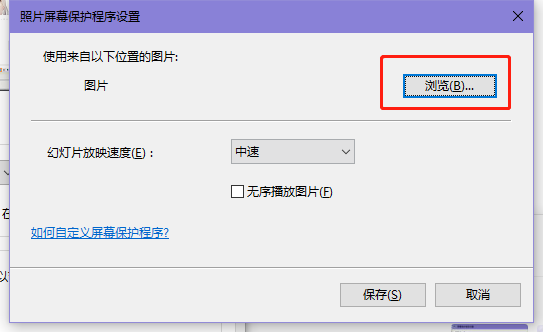
6、最后选择图片所在的文件夹即可,一直点击 【确定】;
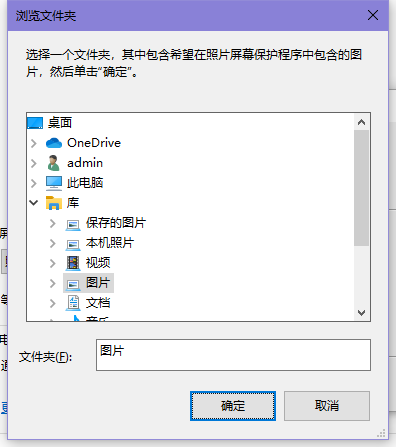
7、然后屏幕保护程序设置后,设置开启屏幕保护的时间【等待】,点击【确定】完成设置。
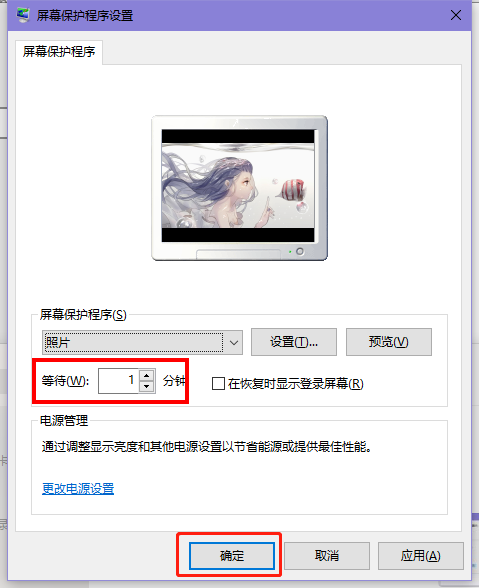
以上就是win10怎么设置屏幕保护图片的全部内容了,希望以上内容对您有所帮助!
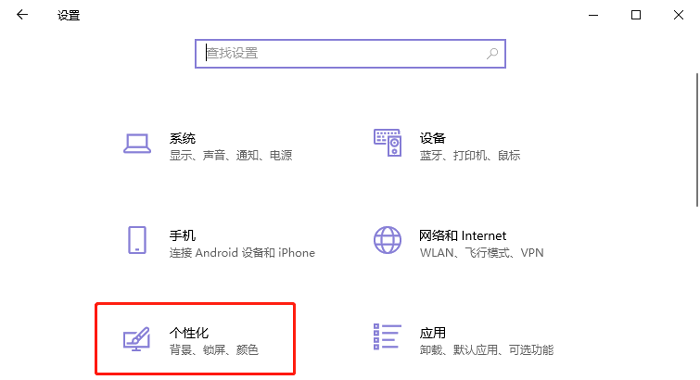
win10怎么开启屏幕保护程序(如何设置win10屏幕保护程序)
win10怎么开启屏幕保护程序?win10屏幕保护在哪?在win10系统中,很多用户想知道怎么开启屏幕保护程序,屏幕保护在哪里开启,win10怎么开启屏幕保护程(0)人阅读时间:2024-04-25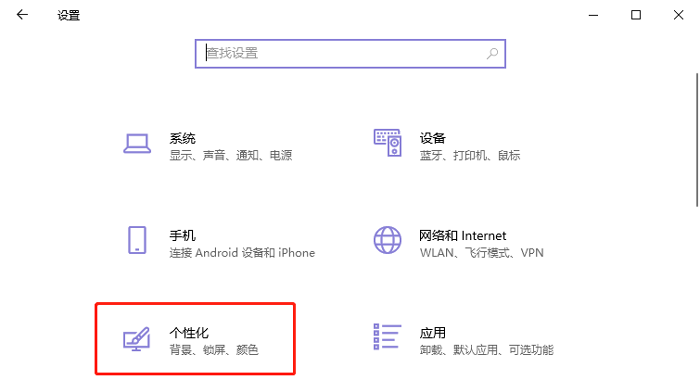
win10屏幕保护图片怎么修改 window10屏幕保护图片怎么更换
win10屏幕保护图片怎么修改?win10屏幕保护程序图片怎么修改?在win10系统中,当我们设置屏幕保护程序为照片时,该怎么修改展示的图片呢,win10屏幕保(0)人阅读时间:2024-04-25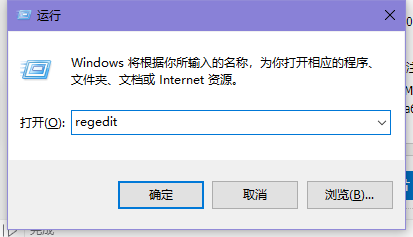
win10搜索框不能搜网页怎么解决(win10搜索栏用不了怎么回事)
win10搜索框不能搜网页怎么解决?win10搜索框不能搜网页怎么办?在win10系统中,当我们在使用搜索框时,发现搜索框搜索不了网页,这是为什么呢,怎么解决搜(0)人阅读时间:2024-04-25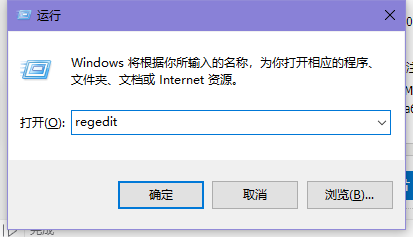
win10搜索框无法搜索网页怎么办 win10搜索框无法搜索网页怎么办啊
win10搜索框无法搜索网页怎么办?win10搜索框搜不到网页怎么解决?当我们在使用win10搜索框时,无法搜索到网页该怎么办呢,win10搜索框无法搜索网页怎(0)人阅读时间:2024-04-25win10怎么开启屏幕保护程序(如何设置win10屏幕保护程序)
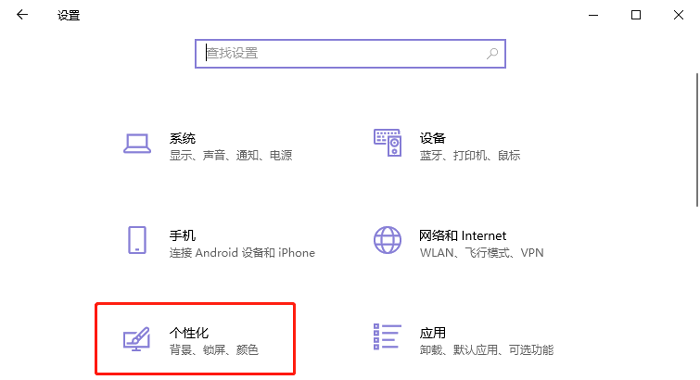 win10怎么开启屏幕保护程序?win10屏幕保护在哪?在win10系统中,很多用户想知道怎么开启屏幕保护程序,屏幕保护在哪里开启,win10怎么开启屏幕保护程..2024-04-25
win10怎么开启屏幕保护程序?win10屏幕保护在哪?在win10系统中,很多用户想知道怎么开启屏幕保护程序,屏幕保护在哪里开启,win10怎么开启屏幕保护程..2024-04-25win10屏幕保护图片怎么修改 window10屏幕保护图片怎么更换
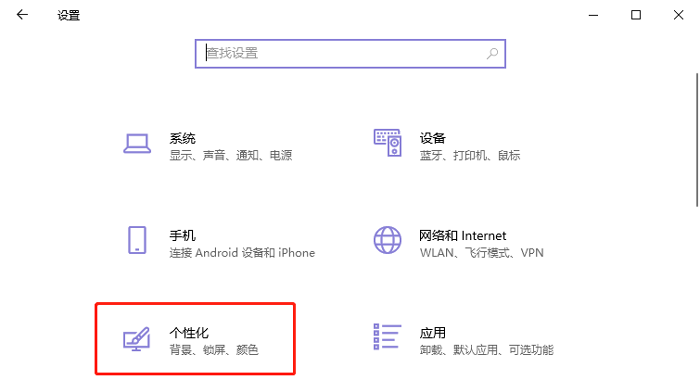 win10屏幕保护图片怎么修改?win10屏幕保护程序图片怎么修改?在win10系统中,当我们设置屏幕保护程序为照片时,该怎么修改展示的图片呢,win10屏幕保..2024-04-25
win10屏幕保护图片怎么修改?win10屏幕保护程序图片怎么修改?在win10系统中,当我们设置屏幕保护程序为照片时,该怎么修改展示的图片呢,win10屏幕保..2024-04-25win10怎么设置屏幕保护图片(win10怎么设置屏幕保护图片显示)
 win10怎么设置屏幕保护图片?在win10系统中,很多用户想知道屏幕保护中的照片怎么设置图片,怎么修改照片屏幕保护图片,win10怎么设置屏幕保护图片,win..2024-04-25
win10怎么设置屏幕保护图片?在win10系统中,很多用户想知道屏幕保护中的照片怎么设置图片,怎么修改照片屏幕保护图片,win10怎么设置屏幕保护图片,win..2024-04-25win10搜索框不能搜网页怎么解决(win10搜索栏用不了怎么回事)
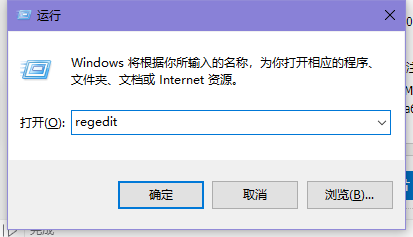 win10搜索框不能搜网页怎么解决?win10搜索框不能搜网页怎么办?在win10系统中,当我们在使用搜索框时,发现搜索框搜索不了网页,这是为什么呢,怎么解决搜..2024-04-25
win10搜索框不能搜网页怎么解决?win10搜索框不能搜网页怎么办?在win10系统中,当我们在使用搜索框时,发现搜索框搜索不了网页,这是为什么呢,怎么解决搜..2024-04-25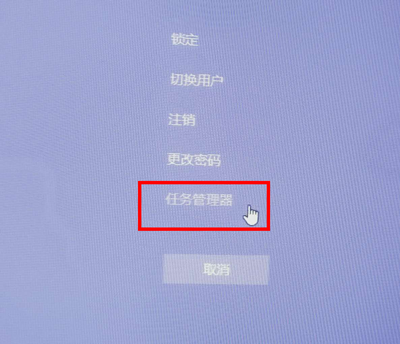
win10任务栏无响应怎么办(win10任务栏无响应怎么办解决)
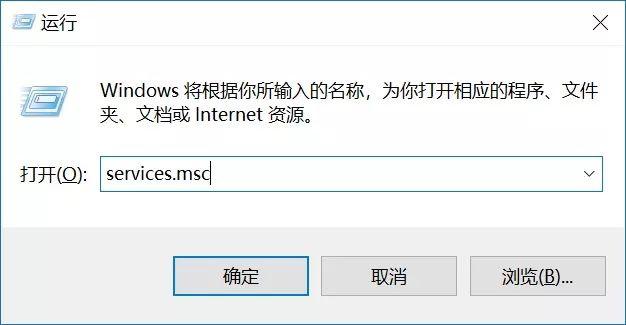
怎么关闭win10自动更新(怎么关闭win10自动更新系统)
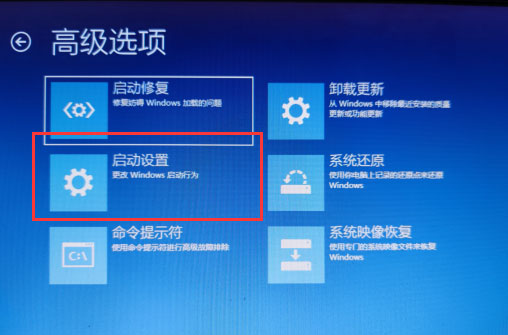
win10登录选项不见了怎么办 win10不显示登录界面怎么办
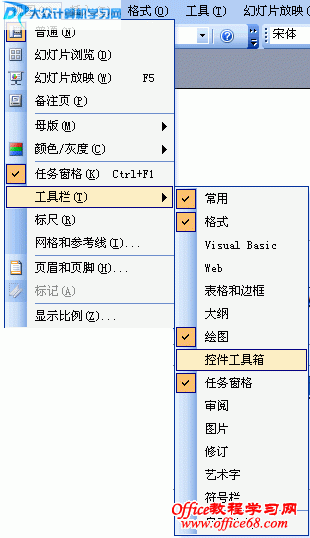
Flash如何插入到PowerPoint2003中 powerpoint中要导入flash文件一般要借助
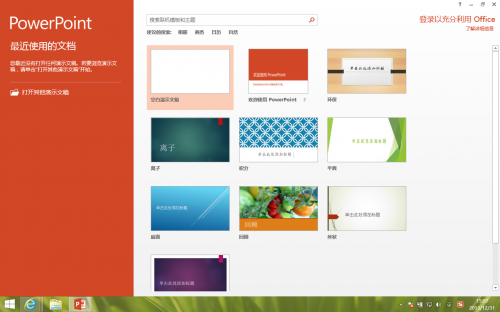
PowerPoint图片提取技巧(如何把ppt中的图片提取出来)

PowerPoint2013怎么去掉背景(抠图)(PowerPoint怎么抠图)

如何用powerpoint自制圣诞贺卡(怎样用ppt制作电子贺卡)

PowerPoint2007播放演示文稿方法(7.4播放演示文稿)

PowerPoint2007使用帮助系统是什么?(在powerpoint中需要帮助)

PowerPoint2007如何更改超链接颜色 ppt修改超链接颜色